Sincronización y configuración de Galaxy Buds
Conecta tus Galaxy Buds a dispositivos Bluetooth para escuchar música o hacer llamadas. Esto es particularmente fácil si usas la aplicación Galaxy Wearable en tu smartphone.
Si conectas los Galaxy Buds a tu smartphone Galaxy, estarán disponibles automáticamente en todos los demás dispositivos vinculados a la misma cuenta Samsung.
Aprende a configurar tus Galaxy Buds para una experiencia de escucha inalámbrica en tu dispositivo móvil.
Conecta los auriculares Galaxy.
Conecta tus auriculares a tu smartphone, tablet, smartwatch o TV. También puedescambiar la conexión entre otros dispositivos en tu hogar usando la aplicación Galaxy Wearable o la configuración Bluetooth.
Preparación.
- Carga el estuche de carga lo suficiente.
- La aplicación Galaxy Wearable debe estar instalada en el dispositivo móvil.
- Galaxy Wearable solo se puede descargar en dispositivos móviles con sistema operativo Android 7.0 o superior y al menos 1,5 GB de memoria disponible.
Conexión a un dispositivo móvil Galaxy por primera vez.
- Coloca los Galaxy Buds en el estuche de carga. Asegúrate de que los auriculares estén en la posición correcta.
- Cierra el estuche de carga. Si el indicador de batería no parpadea, los auriculares deben cargarse durante al menos 10 minutos antes de que puedan emparejarse con un dispositivo.
- Abre el estuche de carga. Los auriculares cambiarán automáticamente al modo de sincronización Bluetooth.
- En el dispositivo móvil, toca Conectar en la ventana emergente . Sigue las instrucciones en la pantalla.
- Una vez conectados, los auriculares se conectarán automáticamente al dispositivo móvil cuando se abra el estuche de carga con los auriculares dentro.

Nota: La ventana emergente de conexión solo aparece en dispositivos móviles Samsung.
Para emparejar los Galaxy Buds con un dispositivo móvil Android:
- Abre el estuche de carga. Los auriculares entrarán automáticamente en el modo de emparejamiento.
- Si es necesario, activa la función Bluetooth de tu Smartphone.
- Luego descarga la la aplicación Galaxu Wear desde Google Play Store o Galaxy Store.
- Inicia la aplicación y toca Comenzar .
- Selecciona tus Galaxy Buds de la lista .
- Otorga permisos a la aplicación tocando Permitir .
- Se buscarán los auriculares en tu área. Sigue las instrucciones en pantalla para emparejar los dispositivos.
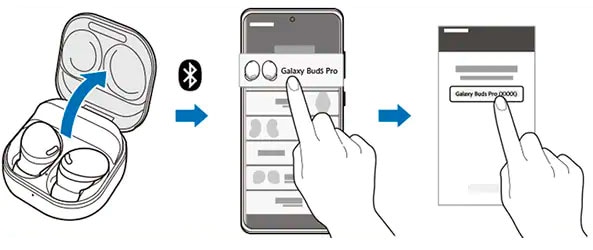
Si deseas conectarte a otro dispositivo móvil, desactiva la función Bluetooth del dispositivo actualmente sincronizado. Luego pon el nuevo dispositivo en modo de emparejamiento Bluetooth. Para poner manualmente los Galaxy Buds en modo de sincronización, mientras los usas, toca y mantén presionados los paneles táctiles de ambos auriculares hasta que escuche un pitido. Luego sigue las instrucciones en el nuevo dispositivo.

Si deseas conectar los Galaxy Buds a un nuevo dispositivo que no está vinculado a una cuenta de Samsung por primera vez, también debes poner manualmente los auriculares en modo de sincronización.
Cómo emparejar Galaxy Buds+ o Galaxy Buds Live con un iPhone.
- Primero, descarga la aplicación Galaxy Wear de la App Store.
- Ve a la configuración de tu iPhone y toca en Bluetooth .
- Activa la función Bluetooth usando el interruptor si aún no lo haz hecho.
- Abre el estuche de carga y los auriculares entrarán automáticamente en el modo de sincronziación.
- En este ejemplo, selecciona Galaxy Buds+ o Galaxy Buds Live en "Otros dispositivos" .
- Ahora inicie la aplicación Galaxy Buds en el iPhone y sigue las instrucciones para emparejar los dispositivos.
Nota:
- La aplicación Samsung Galaxy Buds solo está disponible para Galaxy Buds+ y Galaxy Buds Live.
- La aplicación es compatible con iPhone 7 o modelos más nuevos con iOS 10 y superior.
- Actualmente, el iPhone no es compatible con la aplicación Galaxy Wear debido a restricciones de compatibilidad.
*Estado: 20.10.2021
Conecta los Galaxy Buds a unsmartwatch como el Galaxy Watch5 para escuchar música y hacer llamadas telefónicas. Si activas la función Bluetooth a través del QuickPanel del reloj , buscará los auriculares Bluetooth disponibles. Ahora todo lo que tiene que hacer es tocar los Galaxy Buds detectados. En el futuro, los auriculares se conectarán automáticamente tan pronto como estén disponibles y dentro del alcance.

Sgerencia: Si alguna vez no puede establecer una conexión directa entre los Galaxy Buds y tu smartwath, intenta lo siguiente:
Primero sincroniza los auriculares y tu smartwatch individualmente con tu smartphone. Desactiva el Bluetooth en tu smartwatch. Los Galaxy Buds ahora deberían estar conectados a tu smartwatch.
Nota: Otra forma de conectar los Galaxy Buds a tu Galaxy Smartwatch es a través de la configuración.
En tu reloj, toca Configuración > Conexiones > Bluetooth . En la lista de auriculares Bluetooth disponibles, selecciona los botones.
Puedes emparejar los Galaxy Buds con tu PC con Windows con Bluetooth y usarlos como auriculares. Aquí hay una guía paso a paso sobre cómo conectar los auriculares a tu PC:
- Abre el estuche de carga para que los auriculares entren en modo de sincronización.
- Activa Bluetooth en tu PC si aún no lo haz hecho y realiza los siguientes pasos.
Los Galaxy Buds y tu PC generalmente se conectan automáticamente tan pronto como ambos dispositivos están dentro del alcance y el Bluetooth está activado. Si hay dificultades, puedes utilizar el centro de información en la parte inferior derecha de la barra de tareas para comprobar las posibles fuentes de error. Haz clic en el botón Conectar aquí.
Si tu PC con Windows está conectada a los Galaxy Buds, puedes usar la aplicación Galaxy Buds para usar funciones como la configuración del dispositivo y la pantalla de estado en la computadora.
- Para descargar en Windows da clic aquí Aquí
Nota: La aplicación Galaxy Buds para Windows es compatible con los modelos Galaxy Buds Live, Galaxy Buds Pro y Galaxy Buds2. El procedimiento descrito depende, entre otras cosas, de la respectiva versión de Windows y puede variar.
Actualiza el software usando Galaxy Buds Manager en tu computadora.
El firmware de los Galaxy Buds+ también se puede actualizar mediante una PC o Mac con Bluetooth. Haz clic en la variante de administrador deseada a continuación e inicie la descarga.
Después de instalar y ejecutar Manager, se te pedirá que abras el estuche de carga de los Galaxy Buds para establecer una conexión. A continuación, se pueden revisar los auriculares para ver si hay actualizaciones.
Hay varias formas de desconectar los Buds del dispositivo móvil sincronizado:
- Coloca los auriculares en el estuche de carga y cierra la tapa. Esto desconectará los auriculares del dispositivo conectado.
- Inicia la aplicación Galaxy Wearable. Presiona Menú (☰) y luego presiona el ícono Desconectar .
- Desde la configuración del dispositivo móvil , toca Conexiones > Bluetooth. Toca el ícono de Ajustes (⚙️) junto a tus auriculares en la lista de dispositivos, luego toca Desconectar.
Si los auriculares no se conectan a un dispositivo móvil en tres minutos, el modo de sincronización de Bluetooth se desactivará. En este caso, cierra y abre el estuche de carga. Los auriculares volverán al modo de sincronziación.
Si los auriculares no se conectan a un dispositivo móvil o no los encuentra, vuelve a colocarlos en el estuche de carga. Mantén presionados los paneles táctiles de ambos auriculares durante al menos tres segundos para ingresar al modo de sincronización. Cuando el modo está activado, el LED de estado de la batería de los auriculares primero se ilumina en rojo y luego en verde.
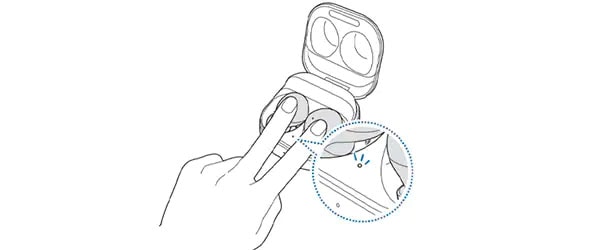
- Si el sonido se emite en modo mono, solo se conecta un único auricular al dispositivo móvil. Inserta los auriculares en cada oreja. El audio cambiará automáticamente al modo estéreo una vez que ambos auriculares estén conectados al dispositivo móvil.
- Si ya se ha establecido una conexión con otro dispositivo móvil, pueden ocurrir problemas de conectividad. Desconecta los auriculares del primer dispositivo móvil. Para hacer esto, abre la configuración en el dispositivo móvil, toca Conexiones → Bluetooth y desvincula los auriculares en "Dispositivos vinculados". Cierra el estuche de carga, luego ábrelo nuevamente para ingresar al modo sincronización. Inicia la aplicación Galaxy Wearable en el nuevo dispositivo móvil y sigue las instrucciones en pantalla para conectarte.

Configurar auriculares Galaxy.
Los Galaxy Buds tienen muchas funciones útiles. Cancelación de ruido activa, modo de conversación, sonido de audio de 360°: puedes ajustar mucho en tus Galaxy Buds. Usa la aplicación Galaxy Wearable para aprovechar las numerosas funciones de los auriculares.
Configura los Galaxy Buds según tus preferencias.
Abre la configuración de los Buds con la aplicación Wear en tu smartphne Galaxy para ajustarlos.
En la configuración de los auriculares , puedes personalizar varias funciones de tus auriculares.
- Ecualizador: elige entre las configuraciones Bass Boost, Soft, Dynamic, Clear y Treble Boost en el modo Ecualizador.
- Leer notificaciones: habilita esta función para que se lean las notificaciones de tus auriculares.
- Conexión perfecta de los auriculares: cambia rápidamente a dispositivos cercanos sin desconectar los auriculares ni ponerlos en modo de emparejamiento.
- Detección en el oído: si activas esta función, las llamadas se reproducirán a través de sus auriculares cuando los estés usando. Si no tienes los auriculares puestos, reproducirá a través de tu teléfono.
- Prueba de ajuste de auriculares: para aprovechar al máximo tus auriculares, puedes comprobar tu ajuste. Simplemente colócalos en tus oídos y toca iniciar.
- Habilitar el ruido ambiental durante las llamadas: habilita esta función para escuchar tu propia voz con mayor claridad durante las llamadas telefónicas.
- Labs: aquí puedes elegir entre "Doble toque en el auricular" y "Modo de juego".
Así es como controlas tu música y llamadas a través de los Buds.
Los controles táctiles te permiten controlar cómo se reproduce tu música a través de los Galaxy Buds. Utiliza el panel táctil de tus Buds para controlar las siguientes funciones:
Escuchar música:
- Toca: Reproducir o pausar la pista.
- Doble toque: Reproduce la siguiente pista.
- Triple toque: Reproducir la pista anterior.
- Tocar y mantener presionado: Puedes preestablecer una función táctil para cada auricular, incluido Bixby y subir/bajar el volumen.
Hacer una llamada telefónica:
- Doble toque: Responde o finaliza la llamada.
- Tocar y mantener: Rechazar llamada.
Cambiar entre dispositivos conectados a los Galaxy Buds.
Los Galaxy Buds no se pueden conectar a varios dispositivos al mismo tiempo. Pero puedes cambiar rápidamente entre dispositivos.
Después de sincronizar los auriculares con tu smartphone, otros dispositivos Samsung que hayan iniciado sesión con la misma cuenta Samsung tendrán los auriculares en la lista de dispositivos emparejados. Los datos de Bluetooth de tus dispositivos se sincronizan entre sí a través de Samsung Cloud. Esto significa que pueden cambiar entre dispositivos después de configurar los auriculares sin tener que desconectar tu dispositivo móvil anterior.
En el dispositivo móvil al que deseas cambiar, toca Bluetooth en Configuración y selecciona los Galaxy Buds en Dispositivos sincronizados.
También tienes la opción de seleccionar los Galaxy Buds desde el panel Medios o Dispositivos. Para hacer esto, realiza los siguientes pasos:
Si tienes dificultades con tu dispositivo móvil, tableta o wearables de Samsung, puedes enviarnos una pregunta en la aplicación Samsung Members.
Esto nos permite observar más de cerca lo que está sucediendo. Los datos son anonimizados y solo se conservan durante la investigación. Obtén más información sobre cómo enviar un informe de error a través de Cómo usar la aplicación Samsung Members
Gracias por tus comentarios
Por favor responda todas las preguntas.



























